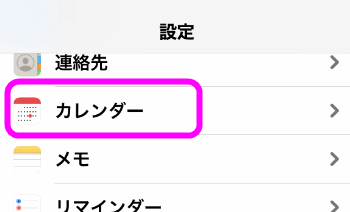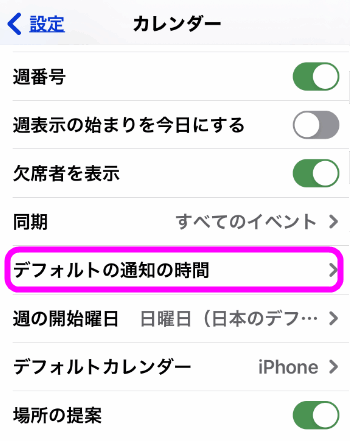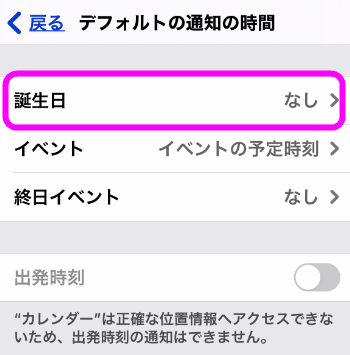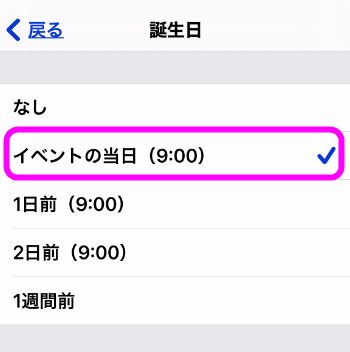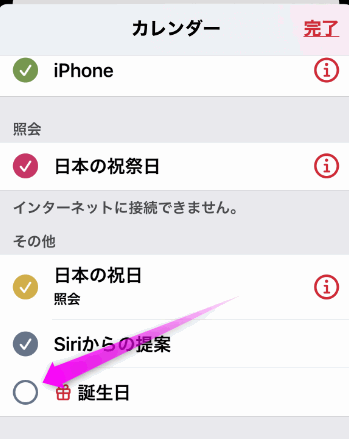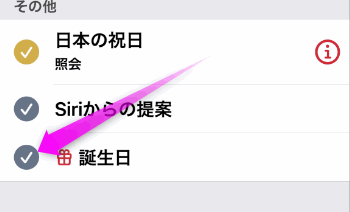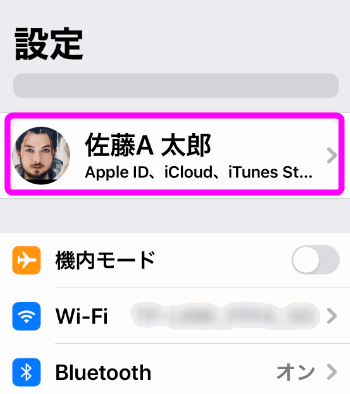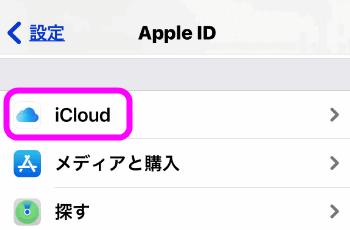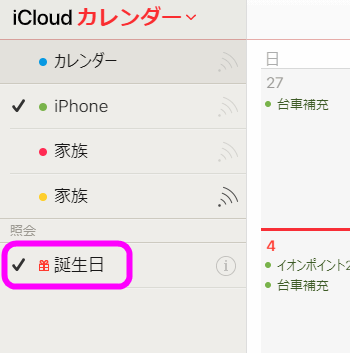iPhoneのカレンダーに誕生日が表示されない!?
最終更新日 2021-07-07 17:58
iPhoneのカレンダーを開いてみると、そういえばカレンダーに誕生日が表示されていないことに気が付きました。一部の人の誕生日は表示されているのですが、私や近しい人の誕生日が表示されない。
このページでは、iPhoneのカレンダーに誕生日を表示させる方法、設定は正しいのになぜか誕生日が表示されない場合の解決策を紹介します。
Sponsored Link
目次
iPhoneのカレンダーに誕生日を表示させる
iPhoneのカレンダーに誕生日が表示されない原因は2パターンあって、1つは私も
もう一つは、正しい設定が行われていない場合(そもそも誕生日を登録していないとか)。まず先に私も経験した、iPhoneのカレンダーに誕生日が表示されないバグの解決策から。
バグ?設定しているのに誕生日が表示されない
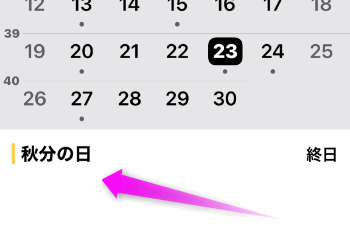 以前、カレンダーの日付が1日ずれるというページを公開したところ、多くの人が「誕生日が1日ずれる」という検索キーワードで訪問している人が多いことに気が付きました。そこで、私のiPhoneのカレンダーで誕生日を確認しようとして見たところ、なんと設定は合っているのに誕生日自体が表示されない!
以前、カレンダーの日付が1日ずれるというページを公開したところ、多くの人が「誕生日が1日ずれる」という検索キーワードで訪問している人が多いことに気が付きました。そこで、私のiPhoneのカレンダーで誕生日を確認しようとして見たところ、なんと設定は合っているのに誕生日自体が表示されない!
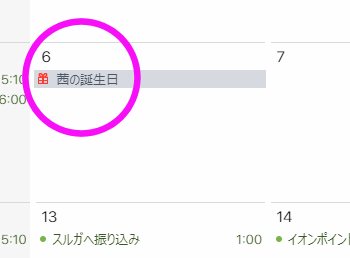 ところがパソコンからだとちゃんと表示される!また、もう1台のiPhoneでは表示される。。。という不思議な現象に陥りました。
ところがパソコンからだとちゃんと表示される!また、もう1台のiPhoneでは表示される。。。という不思議な現象に陥りました。
今までの経験上、これはiPhone(正確にはiCloud)のバグだな、と。(たいていこういうバグは修正されない)
以下の方法で表示させることが出来ます。今のところこの方法を公開している人はいないっぽい。
解決策
この現象は以下の手順で(偶然?)解決できました。
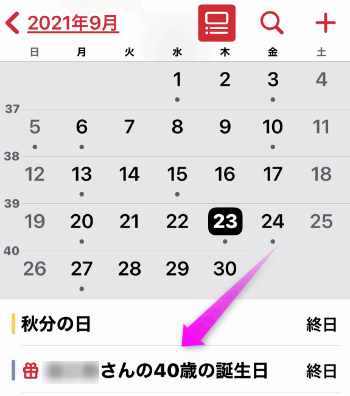 カレンダーを開いてみると、誕生日が表示されるようになりました。
カレンダーを開いてみると、誕生日が表示されるようになりました。
友だち・家族の誕生日を登録するには
ここからはそもそもiPhoneのカレンダーで誕生日を表示させられることを知らなかった!という人用の設定方法です。
まずは誕生日を登録しなければなりませんが、登録はカレンダーではなく「![]() 連絡先」に登録します。
連絡先」に登録します。
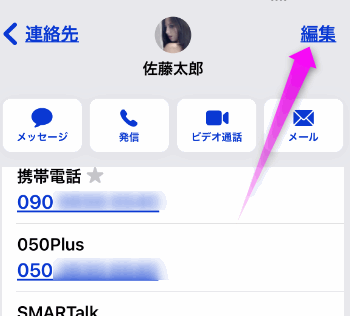
![]() 連絡先を開き、誕生日を登録したい人のデータを開きます。
連絡先を開き、誕生日を登録したい人のデータを開きます。
次に右上の「編集」をタップします。
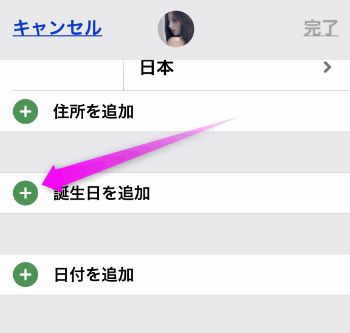 下にスクロールしていくと、「誕生日を追加」という項目があるので、ここのプラスのアイコンをタップします。
下にスクロールしていくと、「誕生日を追加」という項目があるので、ここのプラスのアイコンをタップします。
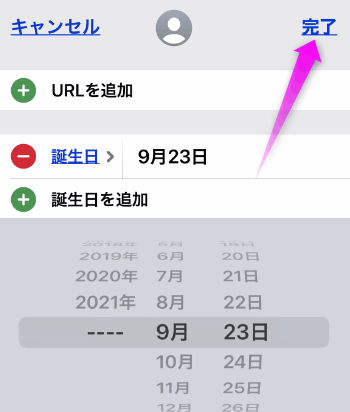 誕生日を設定します。
誕生日を設定します。
この時生まれた年も設定しておくと、「〇〇歳の誕生日」という表示になります。
入力が完了したら「完了」をタップします。
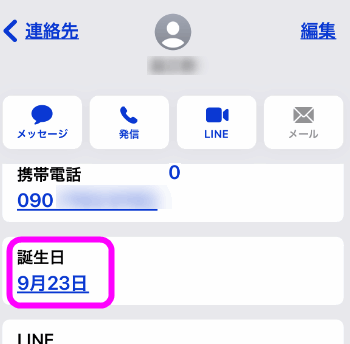 連絡先に誕生日が登録されました。
連絡先に誕生日が登録されました。
あとは誕生日を表示させたい人の数だけ繰り返します。
カレンダーアプリでの操作
続いて連絡先に登録した誕生日をカレンダーで表示させてみます。基本的にはデフォルトでオンになっていると思いますが・・・
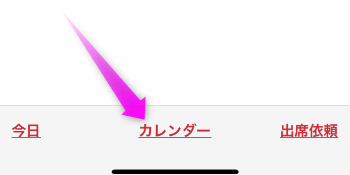 カレンダーアプリを立ち上げたら、画面下中央にある「カレンダー」をタップします。
カレンダーアプリを立ち上げたら、画面下中央にある「カレンダー」をタップします。
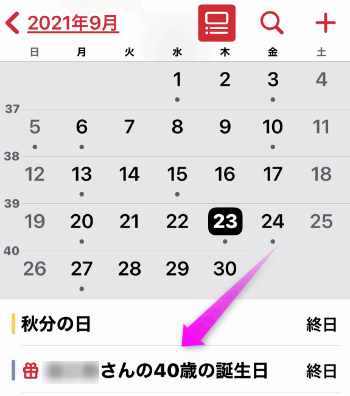 こんな感じ。これでカレンダーに連絡先で登録した誕生日が表示されるようになったと思います。
こんな感じ。これでカレンダーに連絡先で登録した誕生日が表示されるようになったと思います。
それでも誕生日が表示されない場合
ここまで設定してもカレンダーに誕生日が表示されない場合は、以下も確認してください。
iCloudがオンになっているか確認
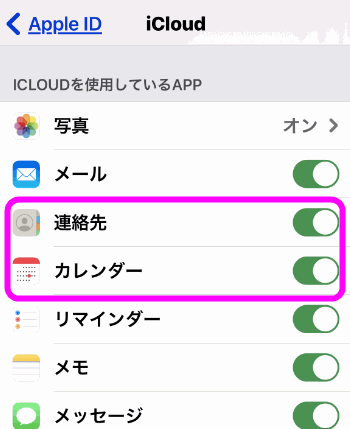 「連絡先」と「カレンダー」がオン(緑色)になっているか確認します。
「連絡先」と「カレンダー」がオン(緑色)になっているか確認します。
カレンダーのデータを更新する
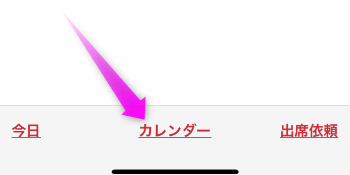 カレンダーアプリを立ち上げ、画面下中央にある「カレンダー」をタップします。
カレンダーアプリを立ち上げ、画面下中央にある「カレンダー」をタップします。
 指で下にずらすようにスワイプし、指を離すとiCloudのデータが更新されます。
指で下にずらすようにスワイプし、指を離すとiCloudのデータが更新されます。
グルグル回転するアニメーションがなくなったら、「完了」をタップします。
これで誕生日が表示されるようになったか確認してください。
誕生日が二重で表示される
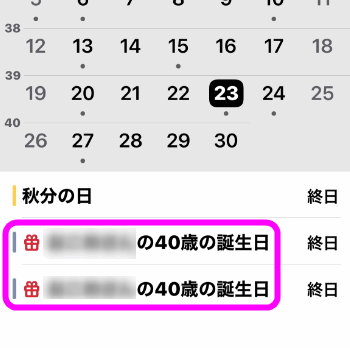 このように誕生日が二重に表示されてしまった場合、まずは
このように誕生日が二重に表示されてしまった場合、まずは![]() 連絡先に同じ連絡先が2つ以上登録されてしまっていないか確認してください。
連絡先に同じ連絡先が2つ以上登録されてしまっていないか確認してください。
もし該当する連絡先がない場合は、以下のようにします。
ブラウザで確認してみる
もし上の方法すべてを確認しても誕生日が表示されない場合、パソコンのブラウザで表示されるか確認してください。
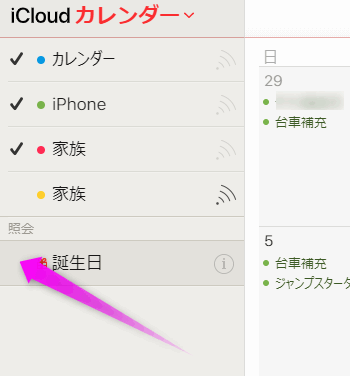 iCloudのカレンダーにアクセスします。
iCloudのカレンダーにアクセスします。
左にある「照会」の「誕生日」をクリックします。
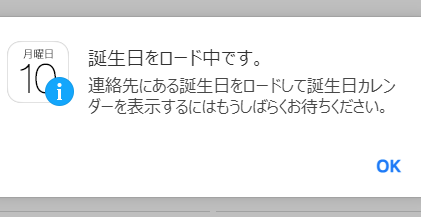 誕生日をロード中です。と表示されるので、「OK」をクリックします。
誕生日をロード中です。と表示されるので、「OK」をクリックします。
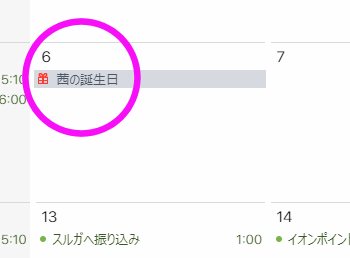 このように誕生日が表示されていれば、iCloudには連絡先の誕生日が反映されています。
このように誕生日が表示されていれば、iCloudには連絡先の誕生日が反映されています。
関連ページ
- iPhone・iCloudのカレンダーの日付がずれる
- 勝手にカレンダーに追加されて消すことが出来ない予定
- カレンダーが重複してしまった場合の解決策
- iPhoneやiTunesで曲が途中で停止・次の曲に飛んでしまう場合の解決策
- iCloudのバックアップが失敗する!?
- iPhoneやiTunesなどの曲名がローマ字になってしまう場合
最終更新日 2021-07-07 17:58
Sponsord Link
![]() 最終更新日 2021-07-07 17:58 / 投稿日:2021-07-07
|
最終更新日 2021-07-07 17:58 / 投稿日:2021-07-07
| ![]() |
| ![]() |
| ![]()